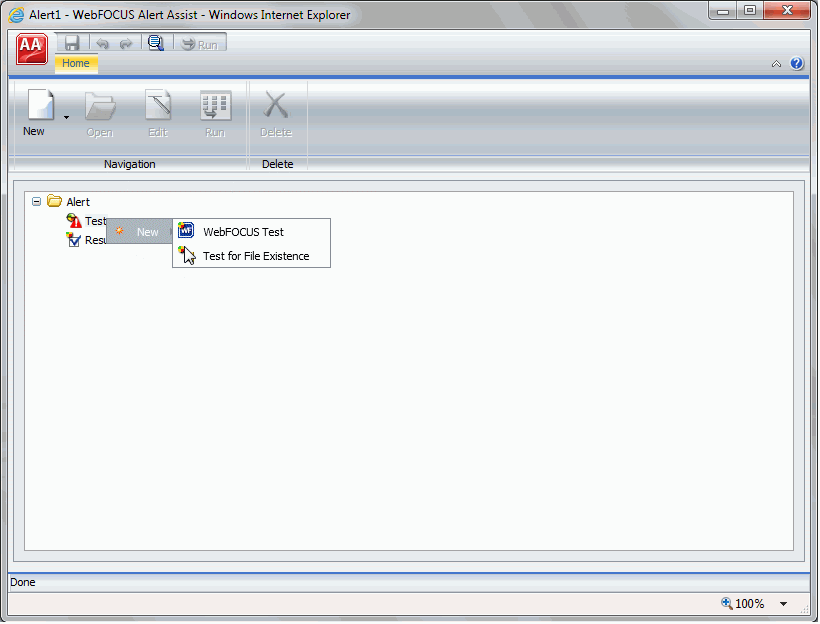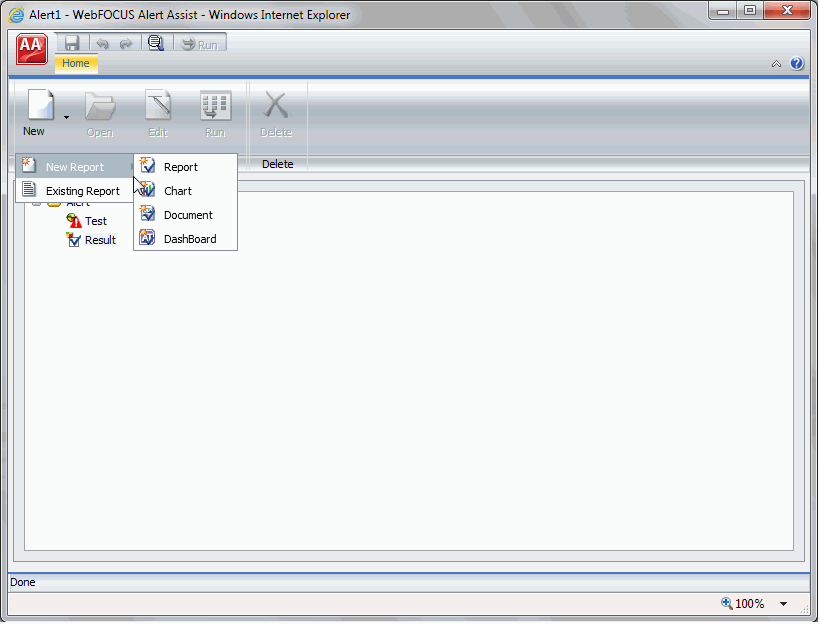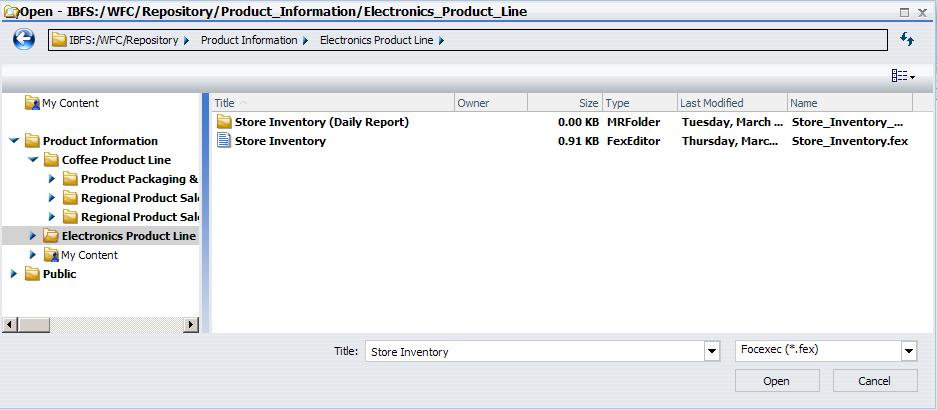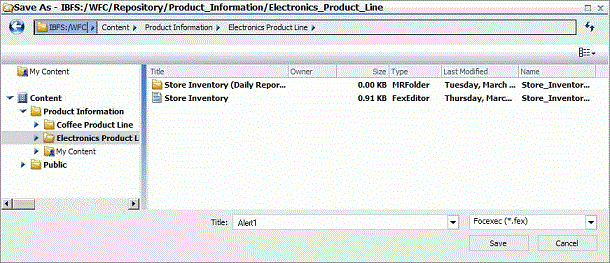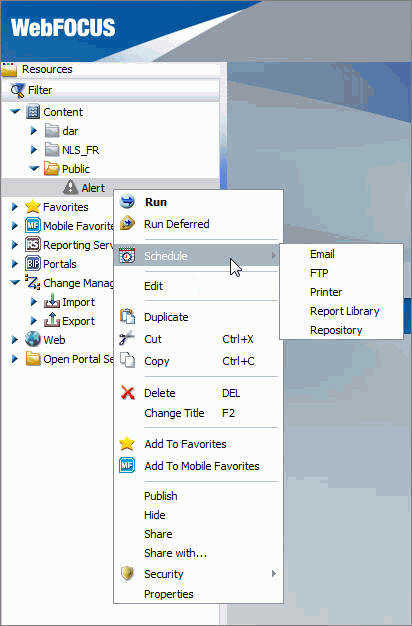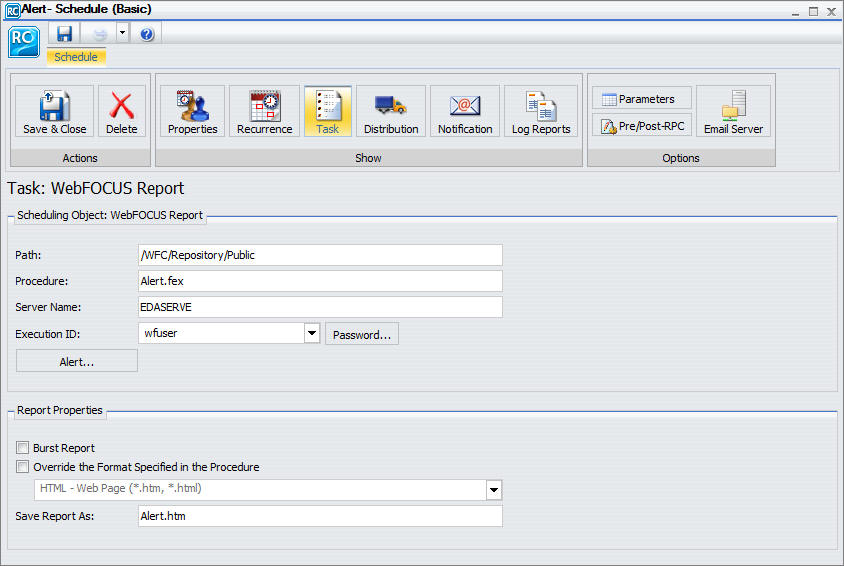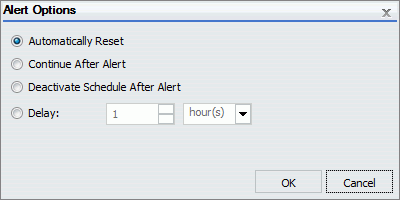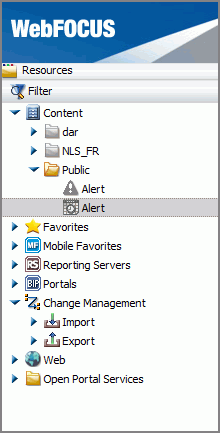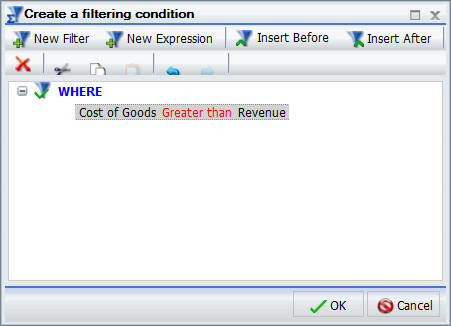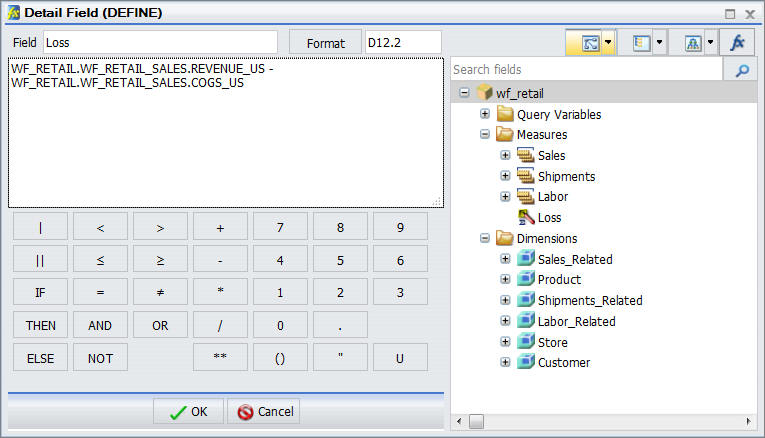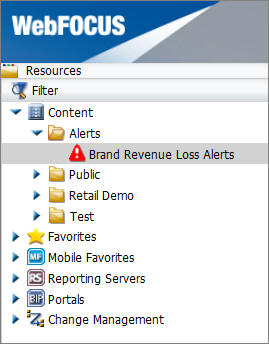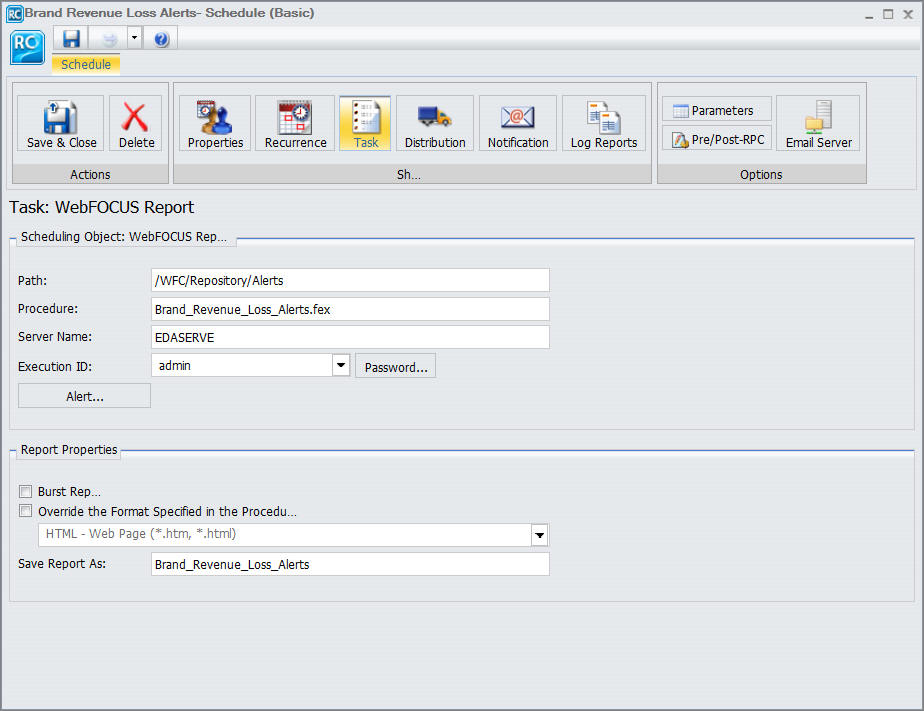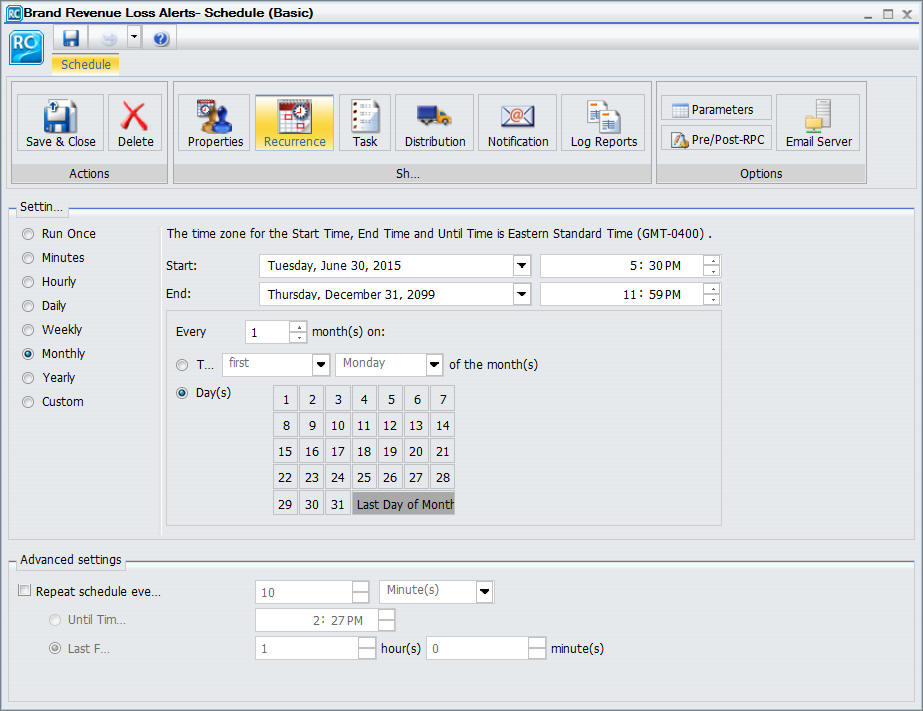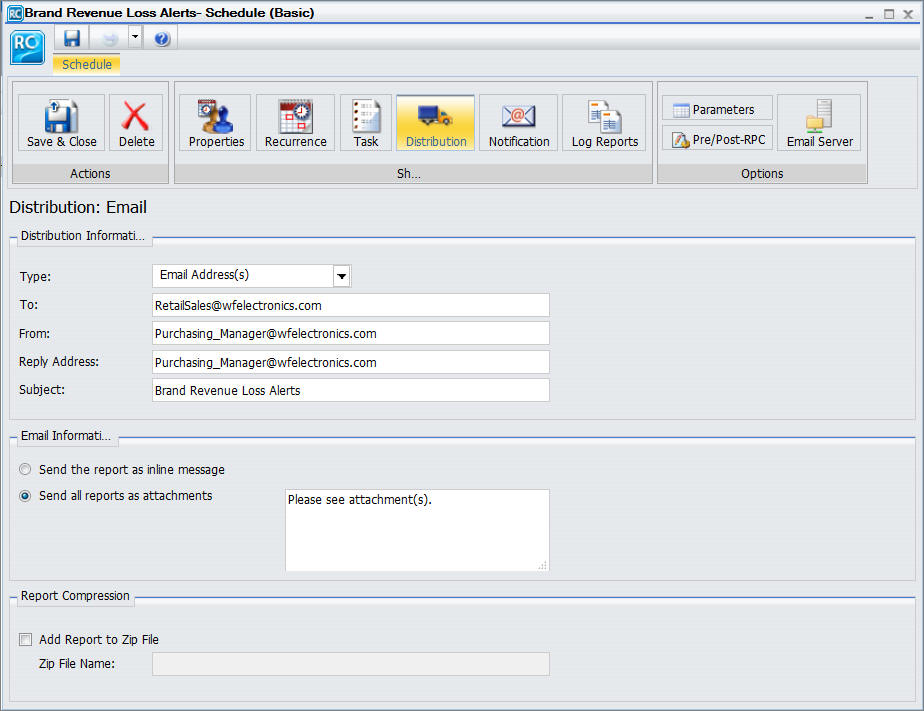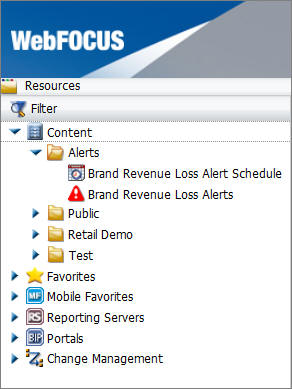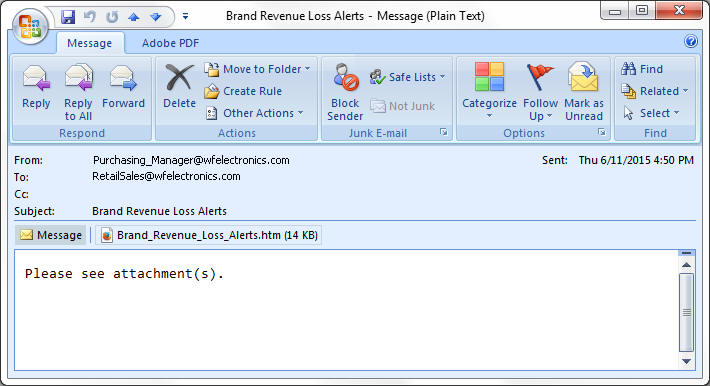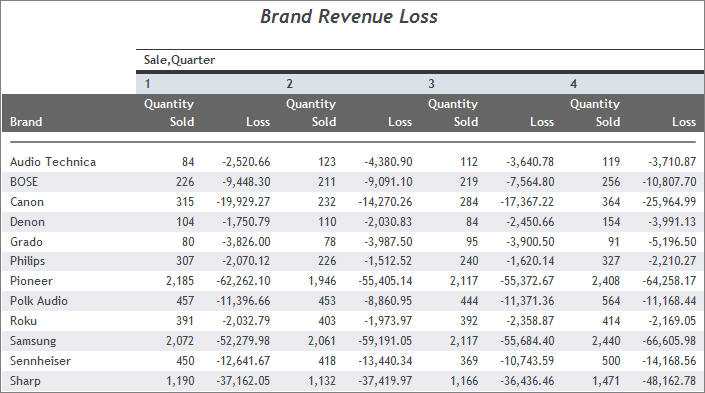En esta sección: Cómo: Referencia: |
La característica Alerta de requiere los siguientes componentes:
- Servidor de informes WebFOCUS. Este servidor es el responsable de procesar el procedimiento y de acceder y recuperar los datos solicitados, además de crear el informe cuando se desencadene la prueba de alerta (verdadero).
- Managed Reporting. Este entorno se utiliza para crear y manejar Alertas de
Las alertas consisten de lo siguiente:
- Prueba de alerta
- Resultado de la alerta
Es necesario una prueba de alerta para comprobar si se cumple, o no (verdadero o falso), un conjunto definido de condiciones de prueba (reglas). Una prueba de alerta puede ser una Prueba de WebFOCUS, una solicitud TABLE simple que se puede crear para definir la condición que se está probando. Alternativamente, una prueba de alerta también puede ser una Comprobar existencia de archivo, que comprueba la existencia de un archivo accesible al Servidor de informes WebFOCUS al que se envía la prueba de alerta. No es necesario que el archivo se encuentre en APP PATH. Solo necesita encontrarse en lugar accesible al Servidor de informes.
No es necesario que el archivo de Comprobar existencia de archivo sea un archivo real, con su correspondiente extensión. La prueba de existencia de una carpeta también es válida.
Si la alerta se desencadena (verdadero), devuelve registros, se procesa el resultado de la misma. Tiene la opción de crear el informe de resultados o seleccionar un informe de Managed Reporting existente al que tenga acceso.
Alertas creadas en el navegador
Seleccione una alerta nueva desde BI Portal o BI Dashboard para abrir la herramienta Asistencia de alertas WebFOCUS y crear componentes. La Asistencia de alertas es una aplicación Bindows™ que se abre en una ventana independiente del navegador.
La pestaña del navegador emplea un nombre genérico, Alertan, donde n representa un número de índice que empieza por 1. Todas las alertas siguientes aumentan de uno en uno. Si guarda la alerta, el cuadro de diálogo queda configurado automáticamente con este nombre genérico. Puede cambiar el nombre según considere oportuno.
Si selecciona Prueba WebFOCUS en el navegador, se le pide que cree la prueba de alerta mediante InfoAssist. La versión invocada de InfoAssist no cuenta con opciones de estilo de campos, encabezados, pies o informes, como OLAP o la paginación on-demand. La prueba de alerta determina si una condición especificada es verdadera. El resultado de la alerta mostrado no se trata del informe.
Puede crear el resultado de la alerta mediante InfoAssist, ahora con todas las opciones de estilo e informe disponibles. Alternativamente, puede seleccionar un informe de Managed Reporting existente.
Nota: Es recomendable seleccionar un informe existente para la solicitud de resultado de la alerta, ya que puede editarse, ejecutarse en modo interactivo o programarse de forma independiente a la alerta. Si crea el resultado de la alerta con InfoAssist, dentro de la Asistencia de alertas, debe usar esta herramienta y seleccionar la opción de abrir nuevamente para modificar la solicitud, ya que la prueba de alerta y el informe que se van a ejecutar forman parte del procedimiento de alerta.
En el código de ejemplo siguiente, la prueba de alerta y el informe que va a ejecutarse (resultado de la alerta) se han creado con InfoAssist. Para simplificar el código de ejemplo, las opciones de estilo y de informes, como los encabezados de informe y el estilo condicional, no están incluidas en esta solicitud.
Observe que, después de la primera solicitud TABLE, hay una declaración –IF que comprueba si el número de líneas en la prueba de alerta es igual a cero (–IF &LINES EQ 0). Esta condición de la prueba determina si se debe desencadenar (verdadero) la segunda solicitud TABLE, que ejecuta el informe.
Si el número de líneas es mayor que cero, significa que hay registros que cumplen con la prueba de alerta; se ejecuta el informe. Si el número de líneas es igual a cero, significa que no hay registros que cumplen con la prueba de alerta; no se ejecuta el informe.
-* Created by Alert Assist -* start of the test report ENGINE INT CACHE SET ON -DEFAULTH &WF_SUMMARY='Summary'; -DEFAULTH &WF_TITLE='WebFOCUS Report'; TABLE FILE ibisamp/wf_retail SUM WF_RETAIL.WF_RETAIL_SALES.COGS_US WF_RETAIL.WF_RETAIL_SALES.REVENUE_US BY WF_RETAIL.WF_RETAIL_PRODUCT.PRODUCT_CATEGORY BY WF_RETAIL.WF_RETAIL_PRODUCT.BRAND WHERE WF_RETAIL.WF_RETAIL_SALES.COGS_US GT WF_RETAIL.WF_RETAIL_SALES.REVENUE_US; ON TABLE HOLD ON TABLE NOTOTAL ON TABLE SET PAGE-NUM NOLEAD ON TABLE SET SQUEEZE ON ON TABLE SET EMPTYREPORT ON ON TABLE SET HTMLCSS ON ON TABLE SET HTMLENCODE ON ON TABLE SET CACHELINES 100 END -* end of the test report
-* start of the test -RUN -IF &LINES EQ 0 GOTO ALERTEXIT; -* end of the test -* start of the output report ENGINE INT CACHE SET ON -*COMPONENT=Define_wf_retail DEFINE FILE ibisamp/wf_retail Loss/D12.2=WF_RETAIL.WF_RETAIL_SALES.REVENUE_US - WF_RETAIL.WF_RETAIL_SALES.COGS_US ; END -DEFAULTH &WF_SUMMARY='Summary'; -DEFAULTH &WF_TITLE='WebFOCUS Report'; TABLE FILE ibisamp/wf_retail SUM WF_RETAIL.WF_RETAIL_SALES.QUANTITY_SOLD Loss BY WF_RETAIL.WF_RETAIL_PRODUCT.BRAND ACROSS WF_RETAIL.WF_RETAIL_TIME_SALES.TIME_QTR WHERE WF_RETAIL.WF_RETAIL_SALES.COGS_US GT WF_RETAIL.WF_RETAIL_SALES.REVENUE_US; ON TABLE SUBHEAD "Brand Revenue Loss" ON TABLE PCHOLD FORMAT HTML ON TABLE NOTOTAL ON TABLE SET CACHELINES 100 ON TABLE SET PAGE-NUM NOLEAD ON TABLE SET SQUEEZE ON ON TABLE SET HTMLCSS ON ON TABLE SET HTMLENCODE ON ON TABLE SET EMPTYREPORT ON ON TABLE SET GRWIDTH 1 ON TABLE SET STYLE * INCLUDE=IBFS:/FILE/IBI_HTML_DIR/javaassist/intl/EN/ENIADefault_combine.sty,$ TYPE=REPORT, TITLETEXT=&WF_TITLE.QUOTEDSTRING, SUMMARY=&WF_SUMMARY.QUOTEDSTRING, HFREEZE=OFF, $ TYPE=TABHEADING, LINE=1, JUSTIFY=CENTER, $ TYPE=TABHEADING, LINE=1, ITEM=1, OBJECT=TEXT, SIZE=14, STYLE=BOLD+ITALIC, $ ENDSTYLE END -* end of the output report
-* start of the options -* end of the options -ALERTEXIT -* Finished by Alert Assist
- Entre a WebFOCUS como administrador o desarrollador.
-
Desde el Árbol de recursos, haga un clic derecho en una carpeta, apunte hacia Nuevo y pulse Alerta.
Se abre el cuadro de diálogo Configuración de herramienta. Presenta opciones para seleccionar un servidor de informes y rutas de aplicaciones.
Nota: El acceso de los usuarios al cuadro de diálogo Configuración de herramienta para especificar las propiedades del servidor de informes, está controlado por un privilegio de seguridad de WebFOCUS. Para más información sobre los privilegios de seguridad de WebFOCUS, consulte el manual Seguridad y administración de WebFOCUS.
-
Seleccione un servidor de informes y las rutas de aplicaciones cuando no esté utilizando el servidor predeterminado, especificado en la configuración del Cliente WebFOCUS, o la ruta de la aplicación predeterminada de dicho servidor, como indica la siguiente imagen.
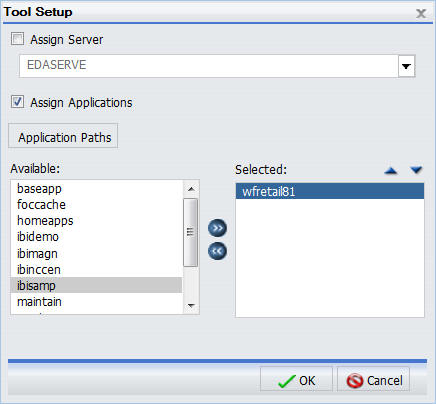
- Pulse Aceptar.
- Se abre la Asistencia de alertas WebFOCUS.
Si crea una alerta en el navegador web, se invoca la Asistencia de alertas y, a continuación, InfoAssist. La Asistencia de alertas presenta una interfaz de usuario parecida a InfoAssist. La imagen siguiente muestra la interfaz de la Asistencia de alertas WebFOCUS.
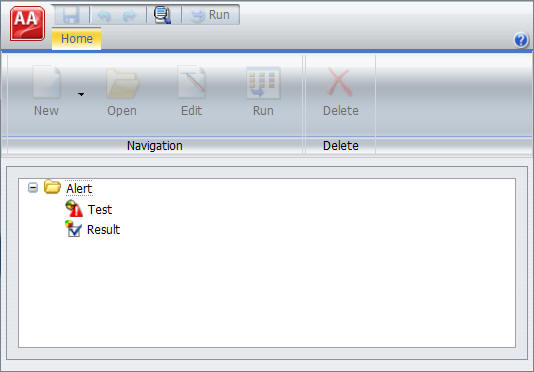
Menú principal de la Asistencia de alertas
El botón Aplicación está en la esquina superior izquierda del navegador, y da acceso al Menú principal de la Asistencia de alertas. Este menú contiene las opciones Guardar, Guardar como, Ejecutar, Cerrar y Salir. Algunas de estas opciones también aparecen en la barra de herramientas Acceso rápido de la Asistencia de alertas.
La imagen siguiente muestra el Menú principal de la Asistencia de alertas, ampliado.
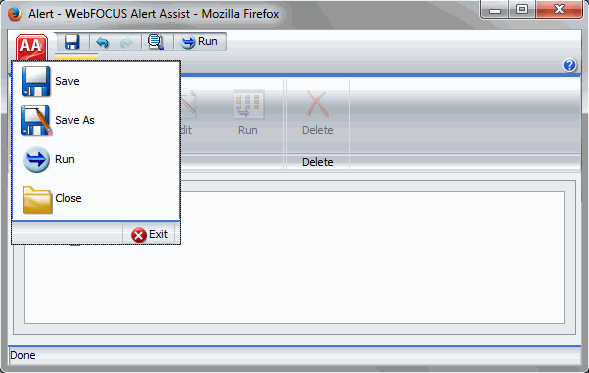
- Guardar
-
Guarda la alerta. Esta opción permanece desactivada hasta que se creen las dos partes de la alerta.
- Guardar como
-
Guarda la alerta actual con un nombre nuevo. El cuadro de diálogo Guardar como presenta un campo para introducir el nuevo nombre. Esta opción permanece desactivada hasta que se creen las dos partes de la alerta.
- Ejecutar
- Envía el procedimiento de alerta al Servidor de informes. Esta opción se encuentra activa cuando se han creado las dos partes de la alerta. La salida siempre se abre en un navegador nuevo.
- Cerrar
-
Cierra la alerta actual y le pide que guarde cualquier cambio realizado.
- Salir
-
Sale de la Asistencia de alertas y solicita que guarde cualquier cambio pendiente en la alerta abierta.
Barra de herramientas Inicio rápido de la Asistencia de alertas
La barra de herramientas Inicio rápido contiene los siguientes botones.
|
Botón |
Descripción |
|---|---|
|
|
Guarda la alerta. Esta opción permanece desactivada hasta que se creen las dos partes de la alerta. |
|
|
Deshace la última acción realizada. |
|
|
Rehace la última acción deshecha. |
|
|
Muestra el código de procedimiento de alerta en una ventana de solo lectura. |
|
|
Envía el procedimiento de alerta completo al Servidor de informes. Esta opción se encuentra activa cuando se han creado las dos partes de la alerta. La salida siempre se abre en un navegador nuevo. |
Cinta
Debajo de la barra de herramientas Acceso rápido de la Asistencia de alertas se encuentra una cinta. Al abrir la Asistencia de alertas por primera vez, ninguna de las opciones de la cinta estará activada.
Debe seleccionar el nodo Prueba o Resultado para activar la opción Nuevo, como se indica en la imagen.
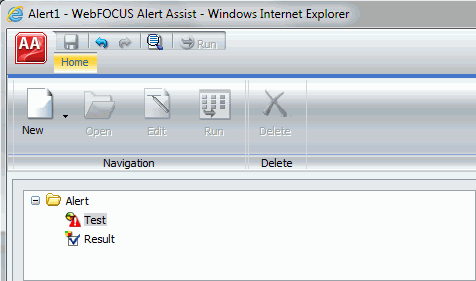
Debe crear una prueba para activar las opciones restantes, como se indica en la imagen.
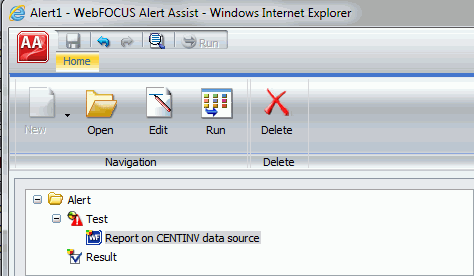
La cinta incluye las opciones siguientes:
Grupo Navegación
- Nuevo
-
Muestra un menú que permite elegir entre crear un nuevo informe o prueba WebFOCUS, abrir un informe existente y comprobar la existencia de un archivo. Este botón se encuentra activo cuando se han seleccionado los nodos de Prueba o Resultado. También puede hallar estas opciones en los menús de acceso directo de los nodos de Prueba y Resultado.
- Abrir
-
Invoca InfoAssist para que pueda efectuar cambios en el informe, cuando se ha seleccionado la prueba o el resultado de la alerta. La opción Abrir solo se activa después de crear una prueba de informe.
- Editar
-
Abre el cuadro de diálogo Informe en el origen de datos FILENAME, cuando se ha seleccionado la prueba o el resultado de la alerta. Ya puede modificar el informe mediante un editor de texto.
- Ejecutar
-
Ejecuta el informe en una nueva ventana del navegador, cuando se ha seleccionado una prueba o resultado de la alerta.
Borrar grupo
- Borrar
-
Elimina el informe de los nodos de Prueba o Resultado.
Los usuarios autorizados pueden ejecutar pruebas de alertas de forma interactiva y, opcionalmente, programar su distribución por medio de ReportCaster.
La imagen siguiente muestra el procesamiento básico de alertas.
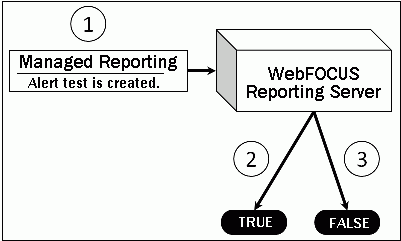
- El desarrollador de Managed Reporting se encarga de crear la prueba de alerta, por medio de la Asistencia de alertas o del Asistente de alertas, y de diseñar el informe que se ejecuta cuando la condición de alerta es verdadera.
- Si la prueba de alerta es verdadera, el Servidor de informes WebFOCUS ejecuta el resultado de la alerta.
- Si la prueba de alerta es falsa, no se ejecuta el resultado de la alerta.
La imagen siguiente muestra el procesamiento de alertas programadas.
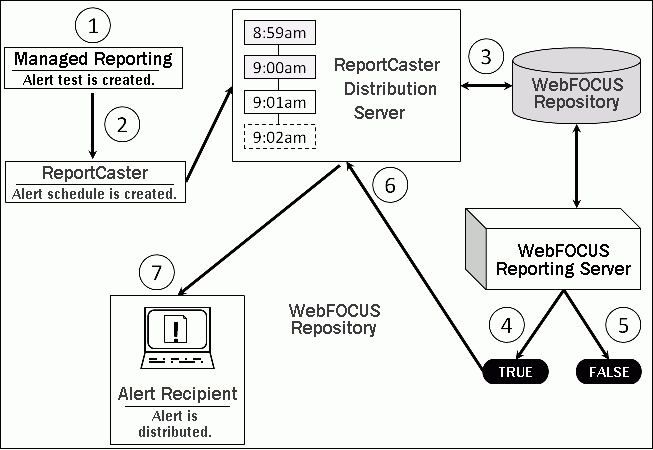
- El desarrollador de Managed Reporting se encarga de crear la prueba de alerta, por medio de la Asistencia de alertas o del Asistente de alertas, y de diseñar el informe que se ejecuta cuando la condición de alerta es verdadera.
- Si lo desea, se puede crear una programación de alerta mediante ReportCaster.
- El Servidor de distribución de ReportCaster busca los trabajos programados en el Repositorio de WebFOCUS.
- Cuando el Servidor de distribución de ReportCaster procesa un procedimiento de alerta programado, éste se envía al servidor de informes, que lo evalúa para determinar si la prueba de alerta es verdadera.
- Si la prueba de alerta es falsa, la alerta vuelve a colocarse en la cola para la próxima hora programada.
- Si la prueba de alerta es verdadera, el Servidor de informes ejecuta el resultado de la alerta y devuelve los resultados al Servidor de distribución de ReportCaster. El servidor de distribución de ReportCaster distribuye el resultado de la alerta a los destinatarios, como especifica la programación.